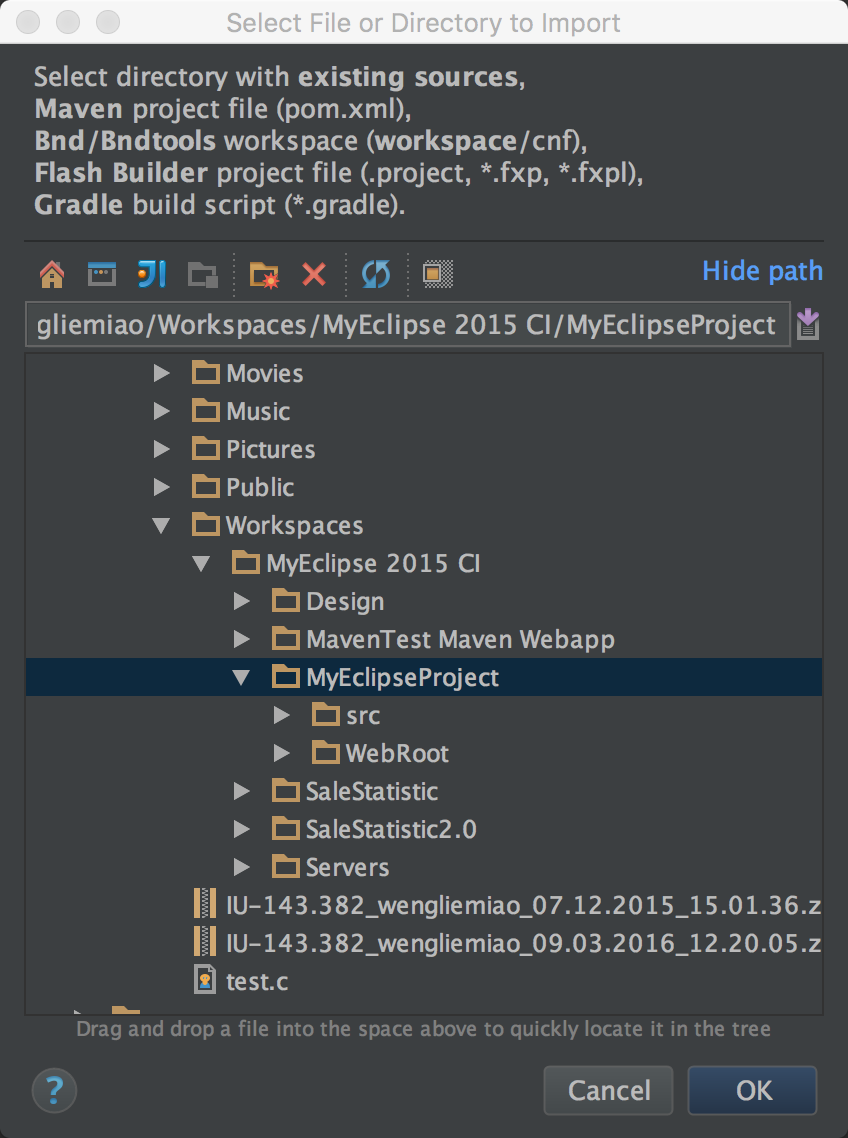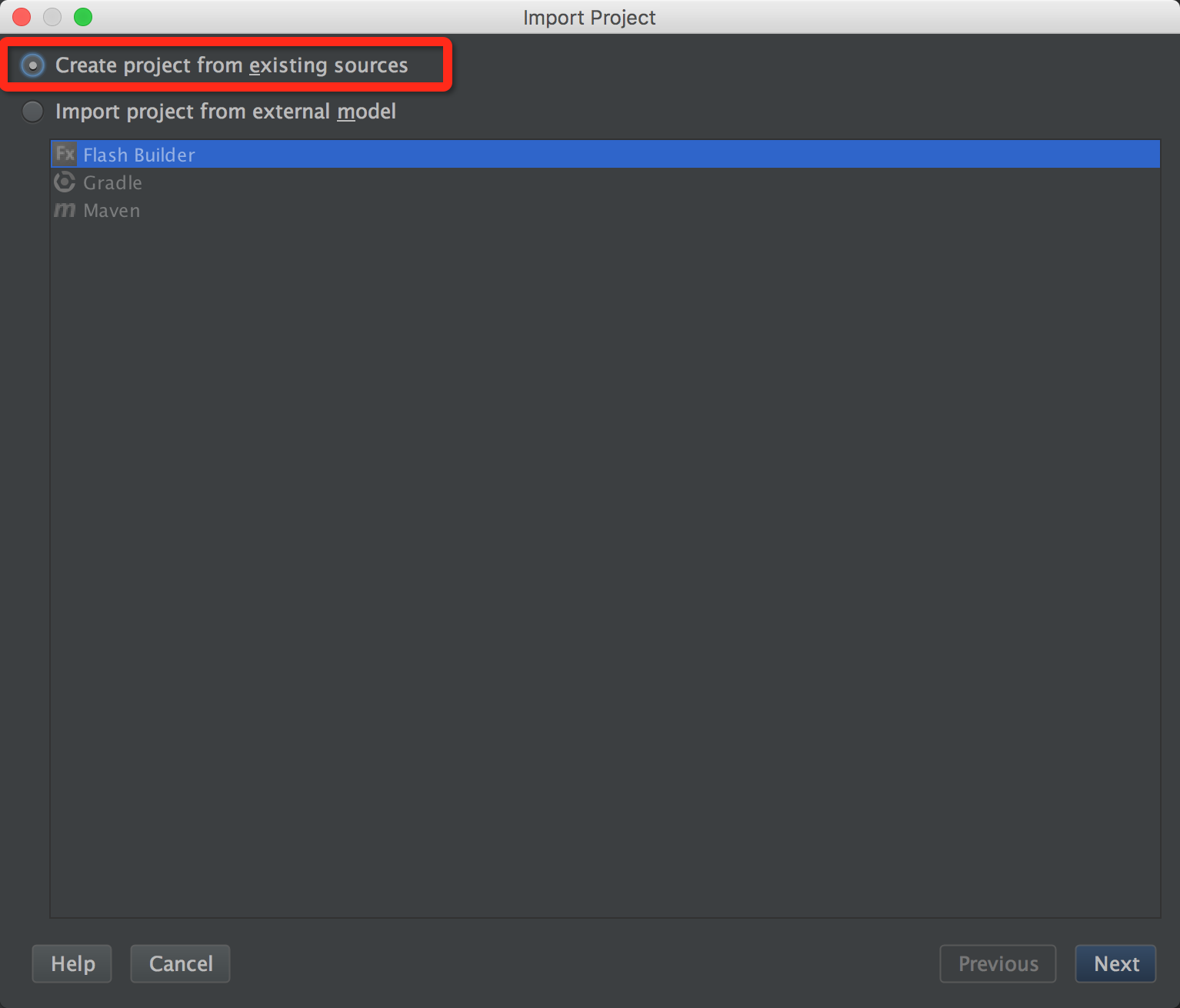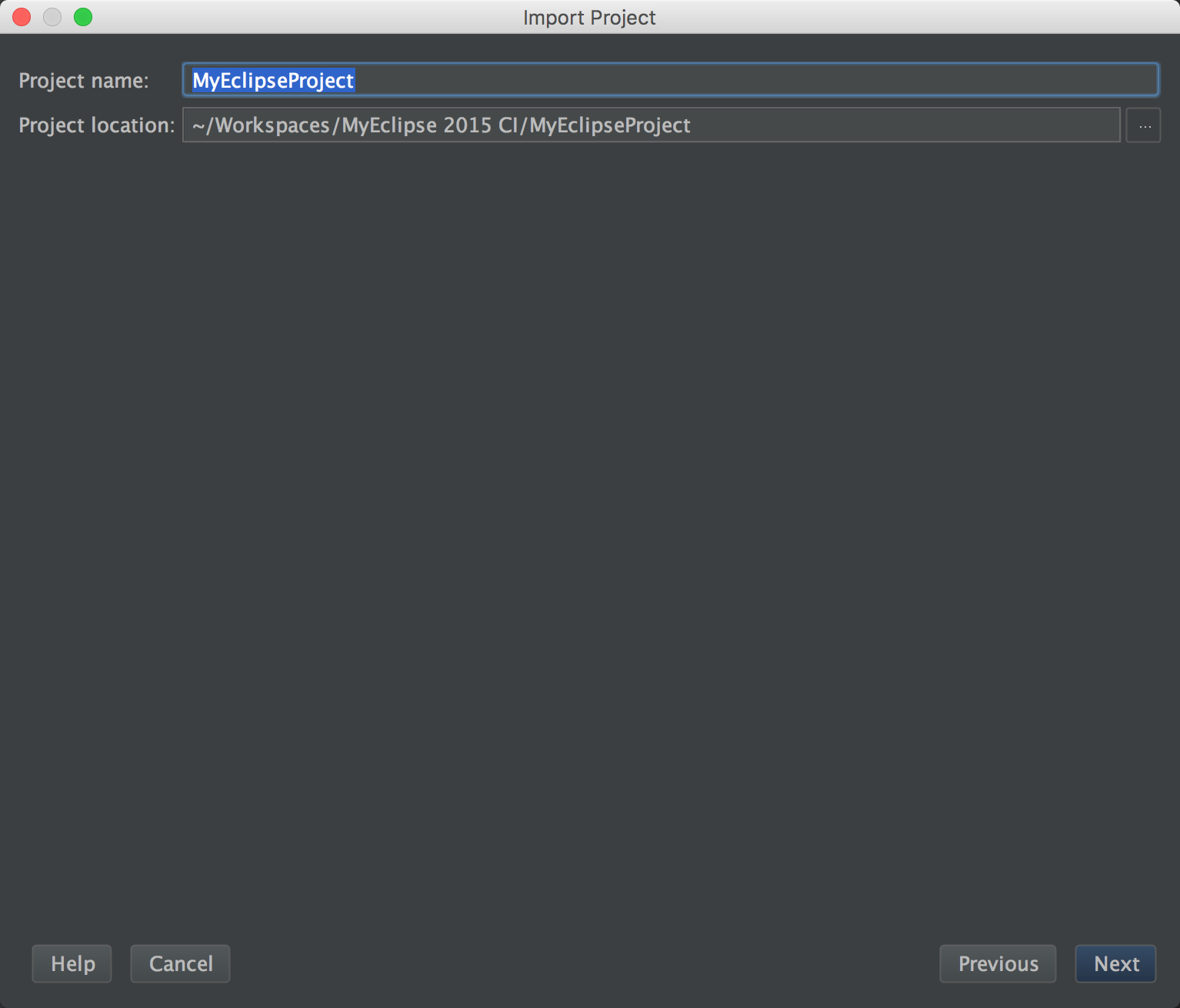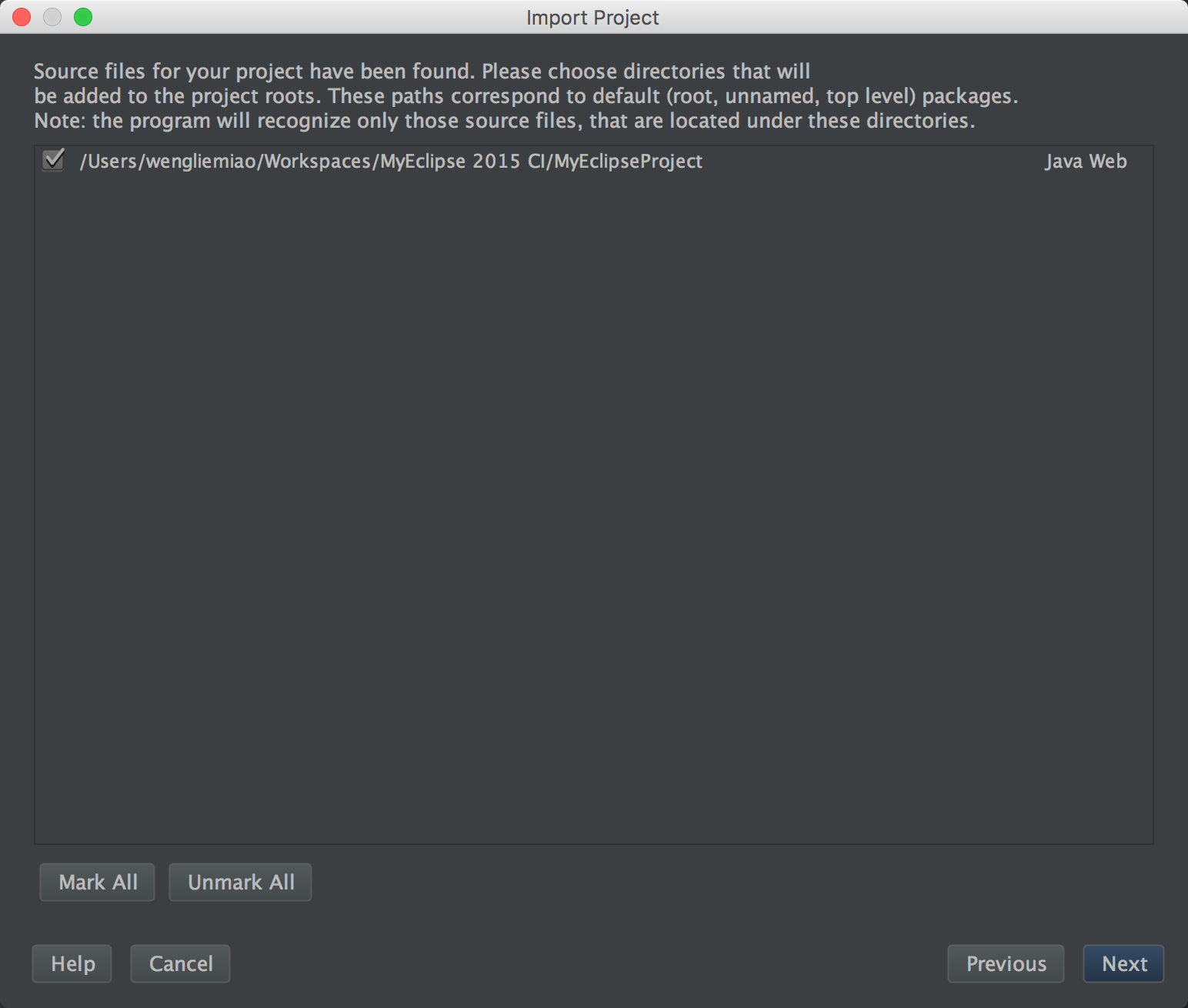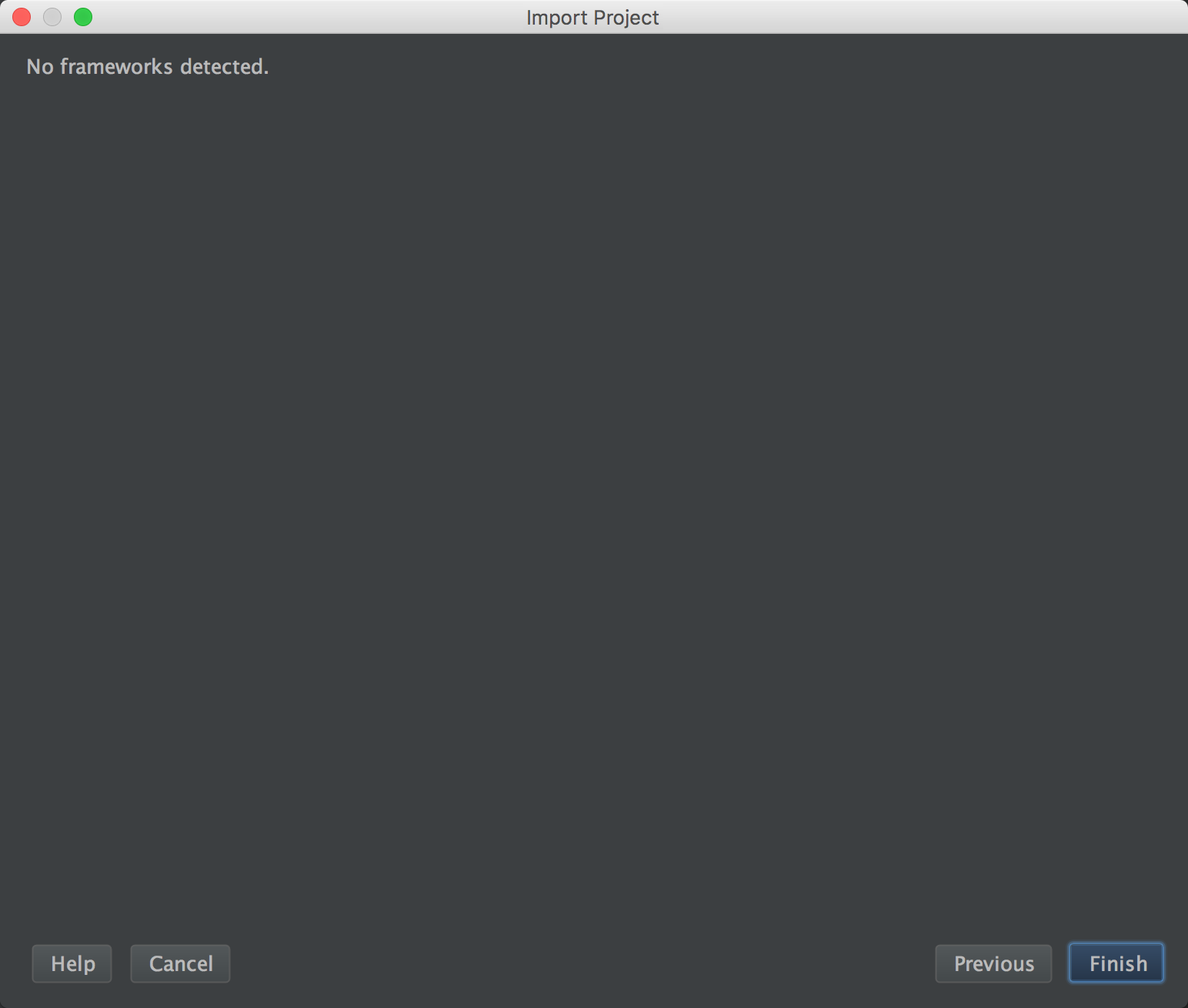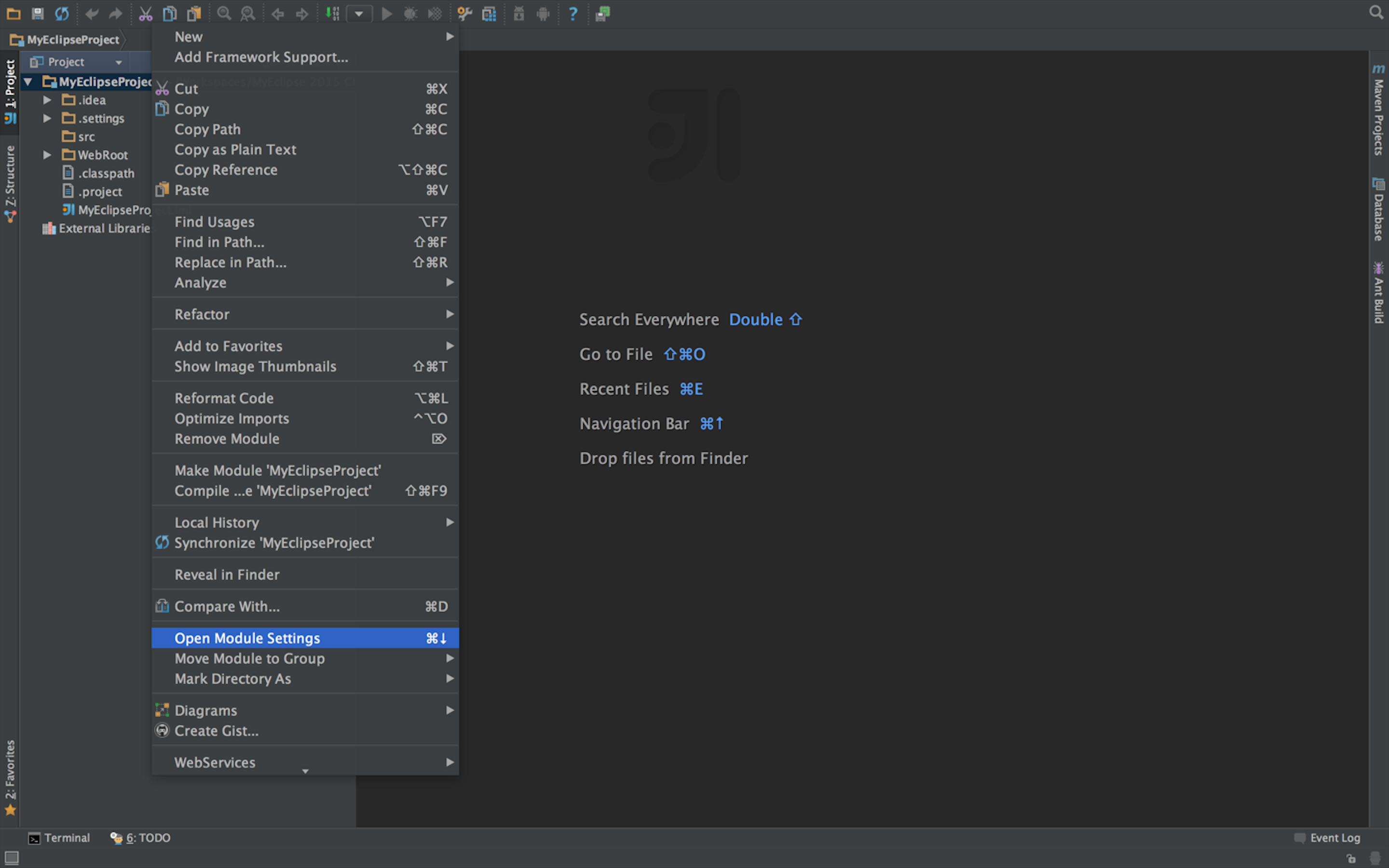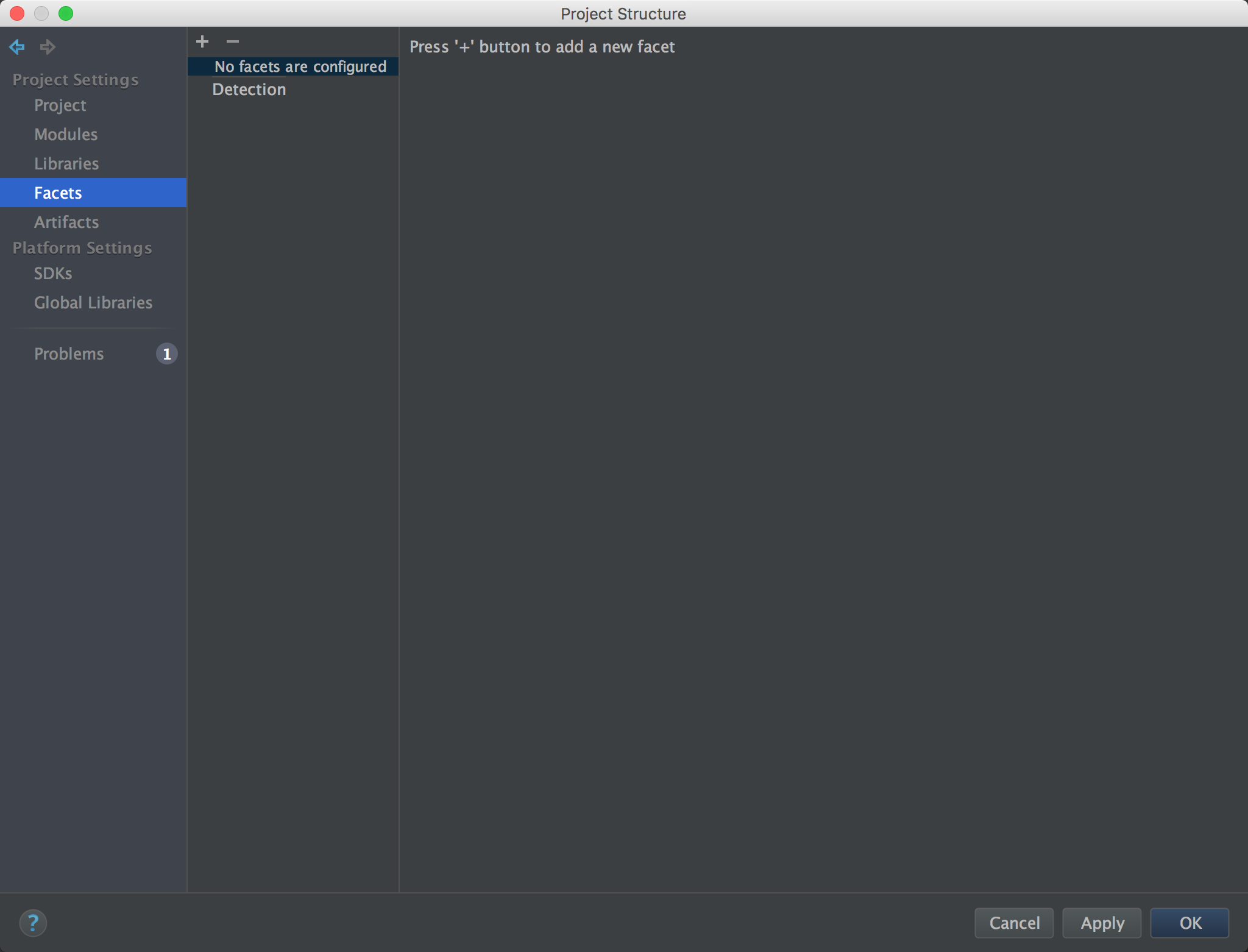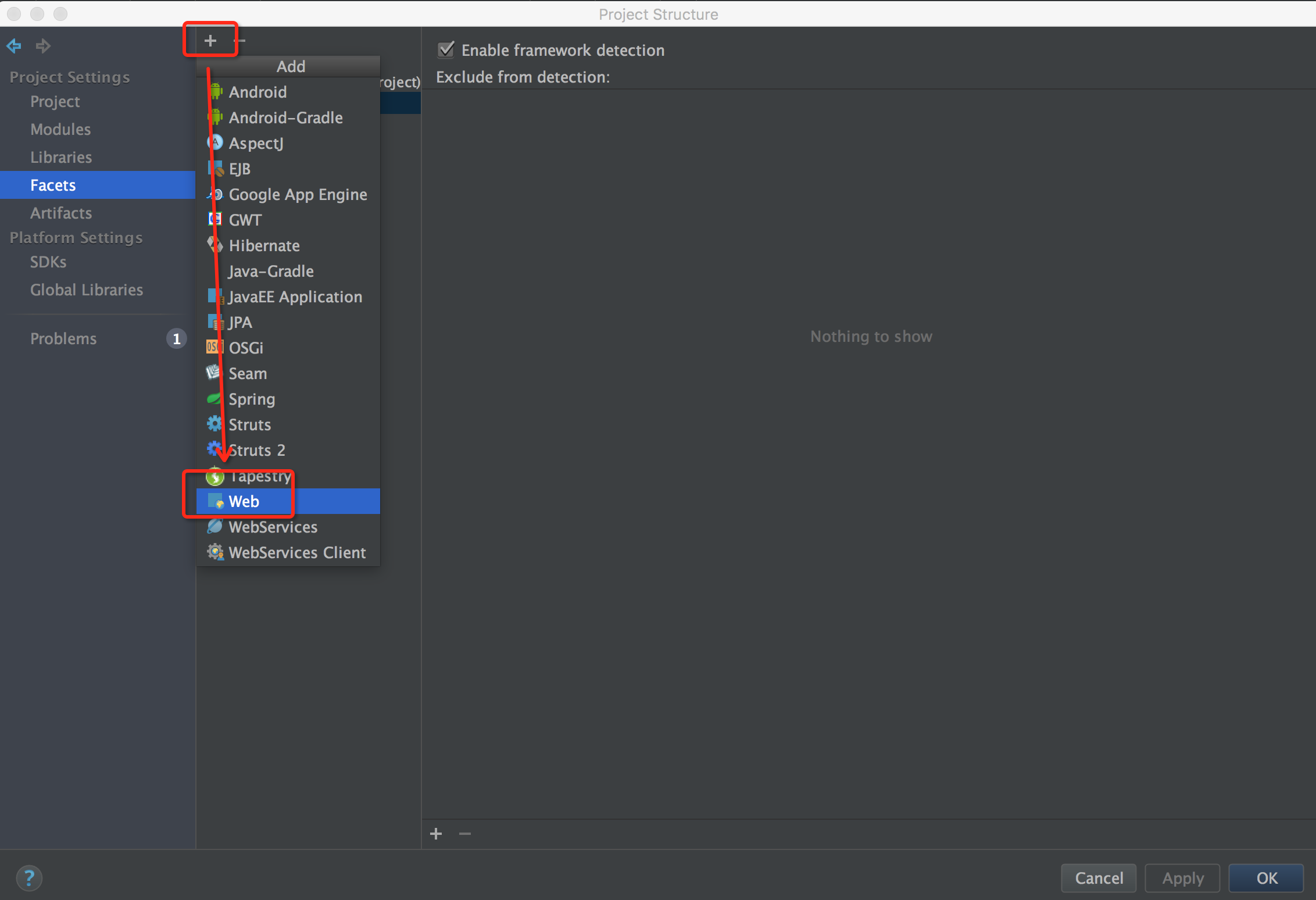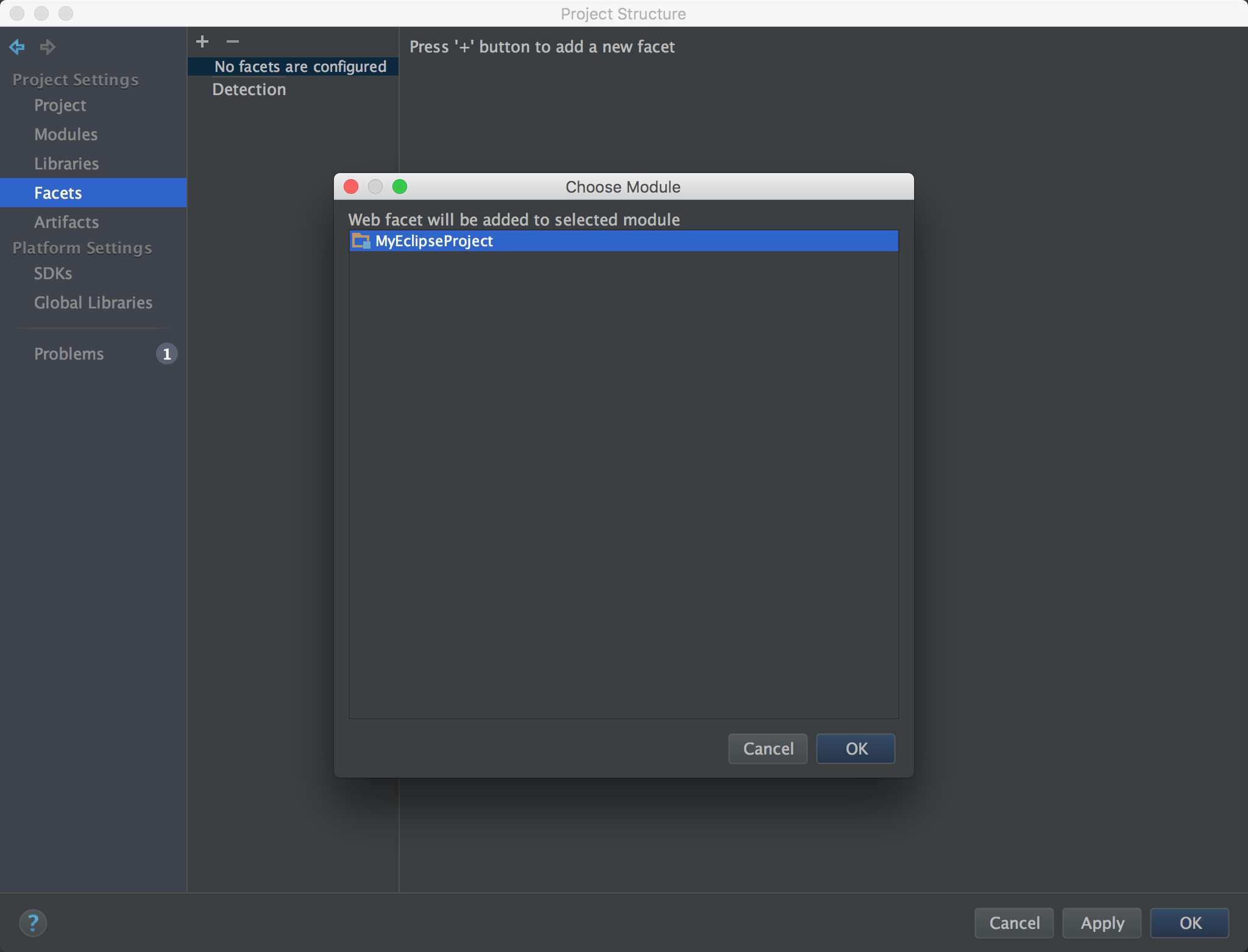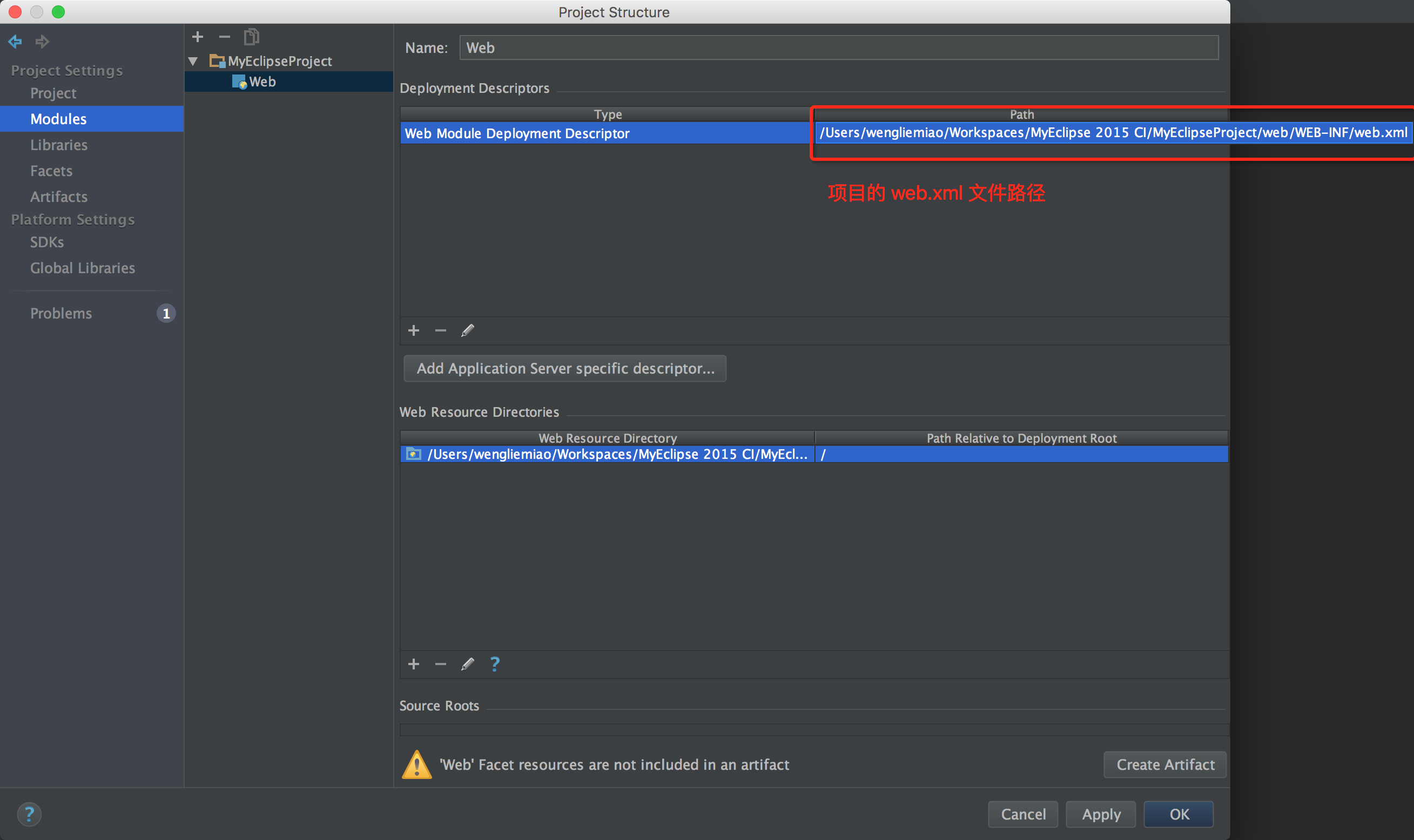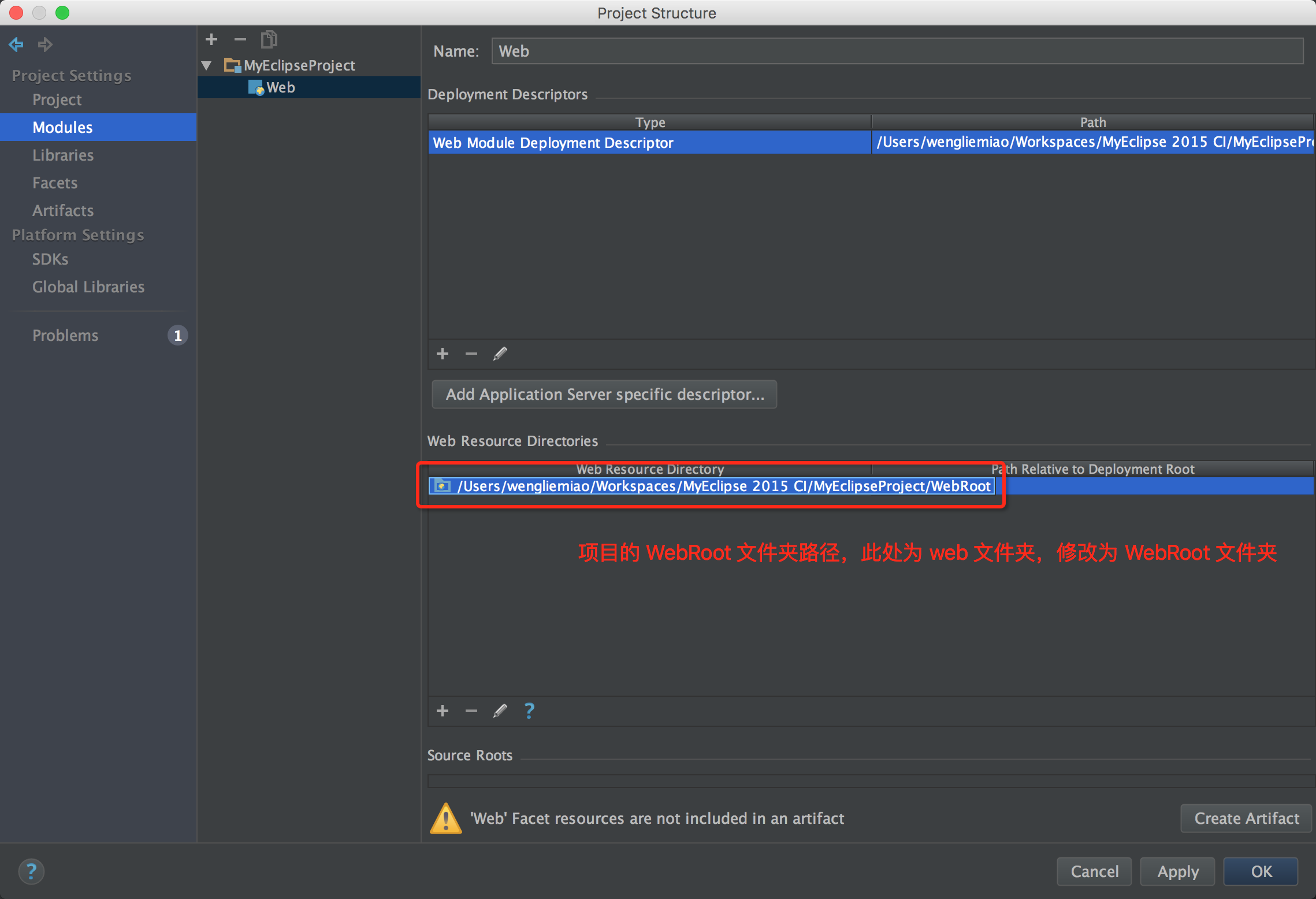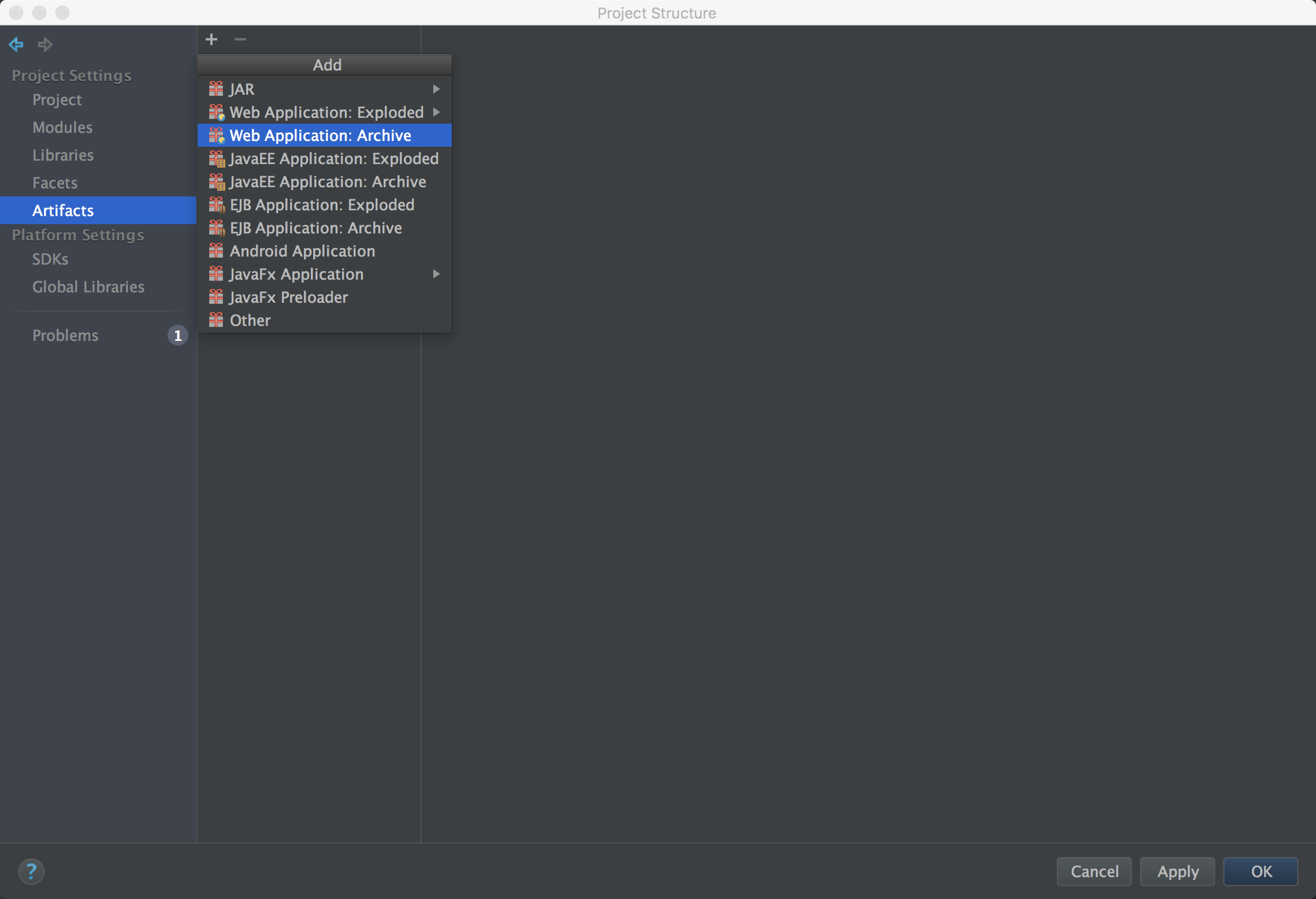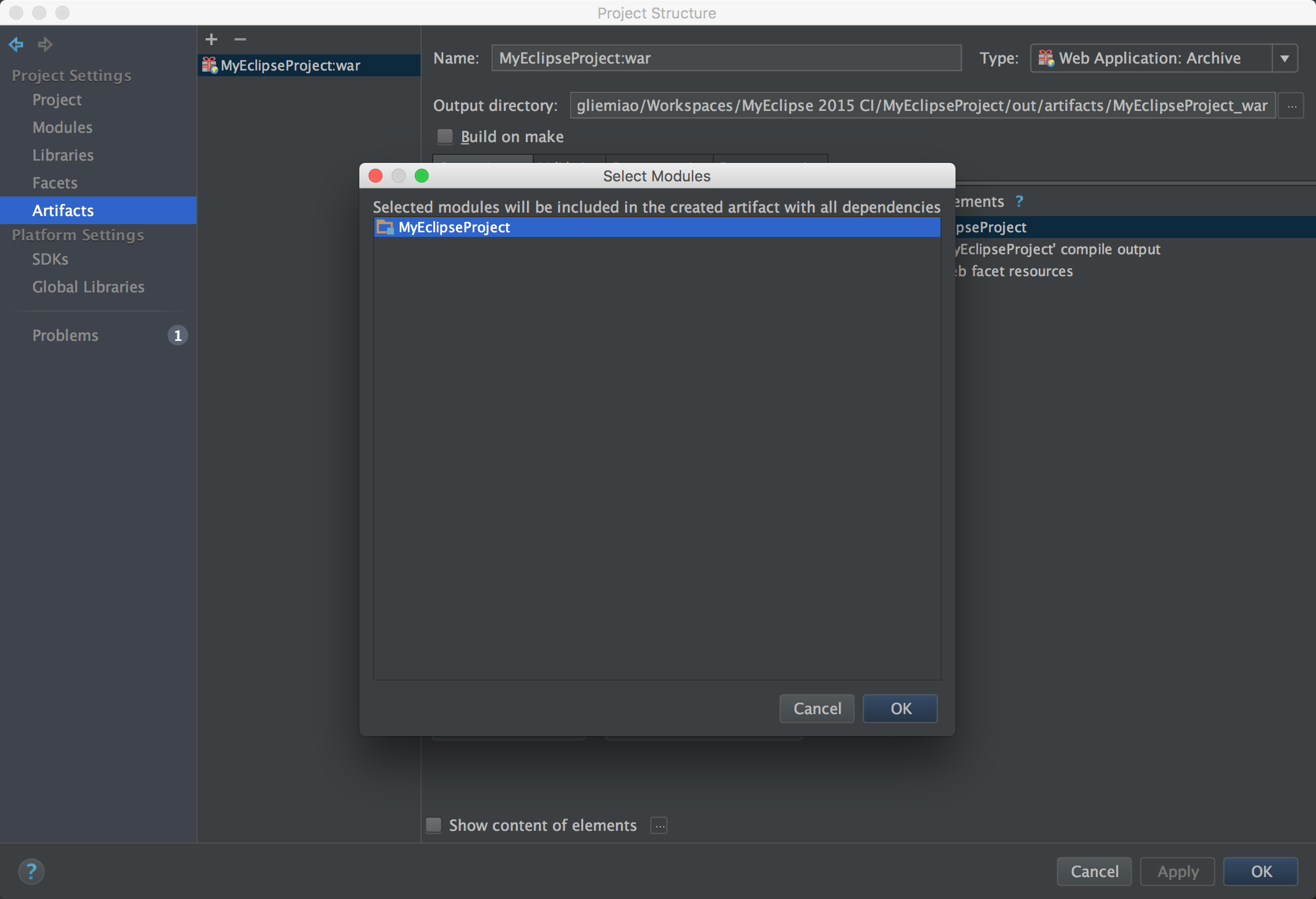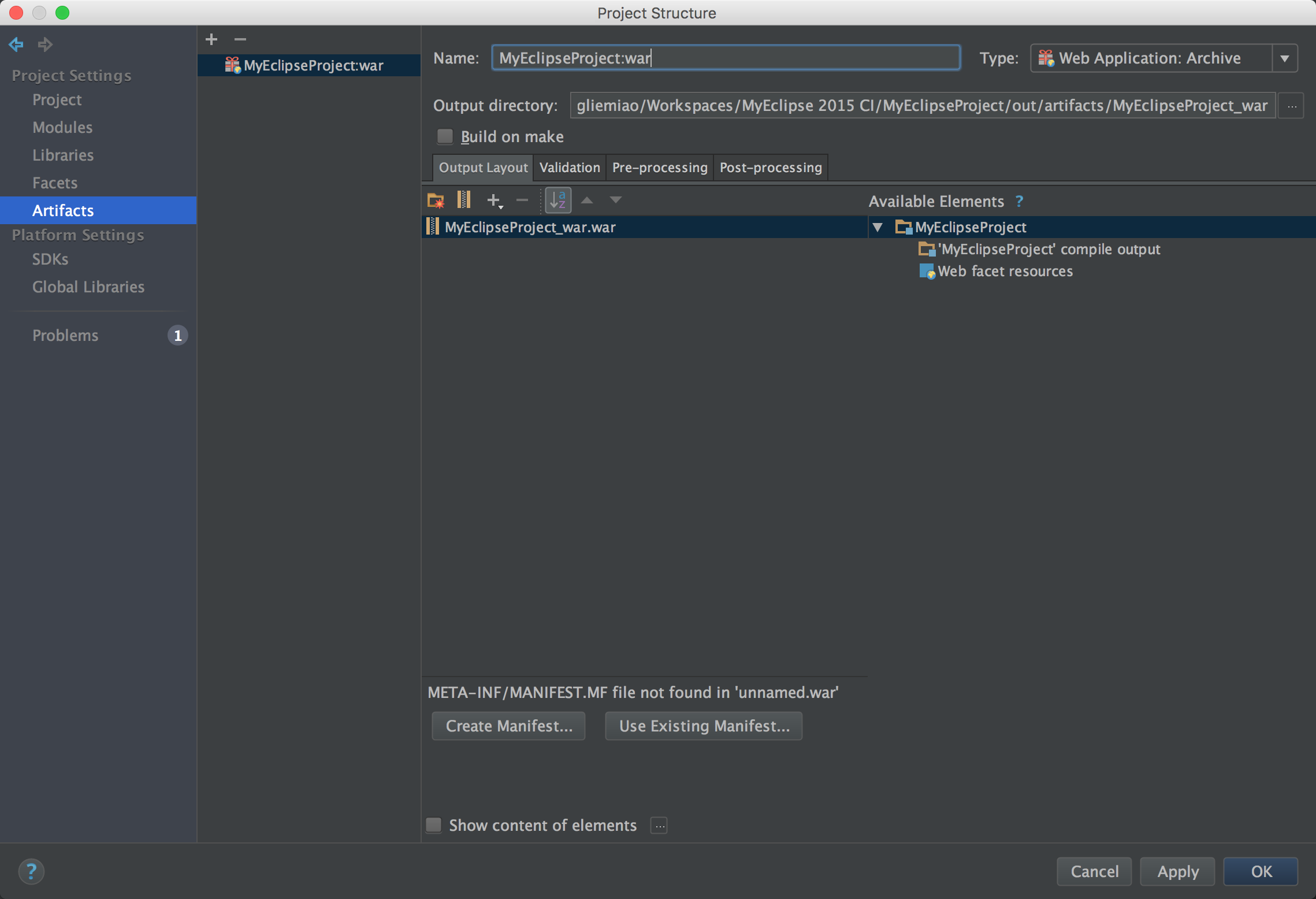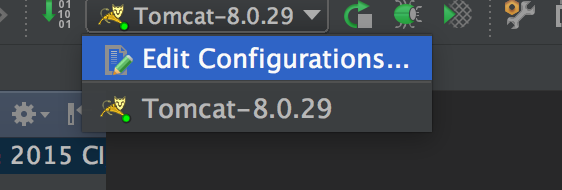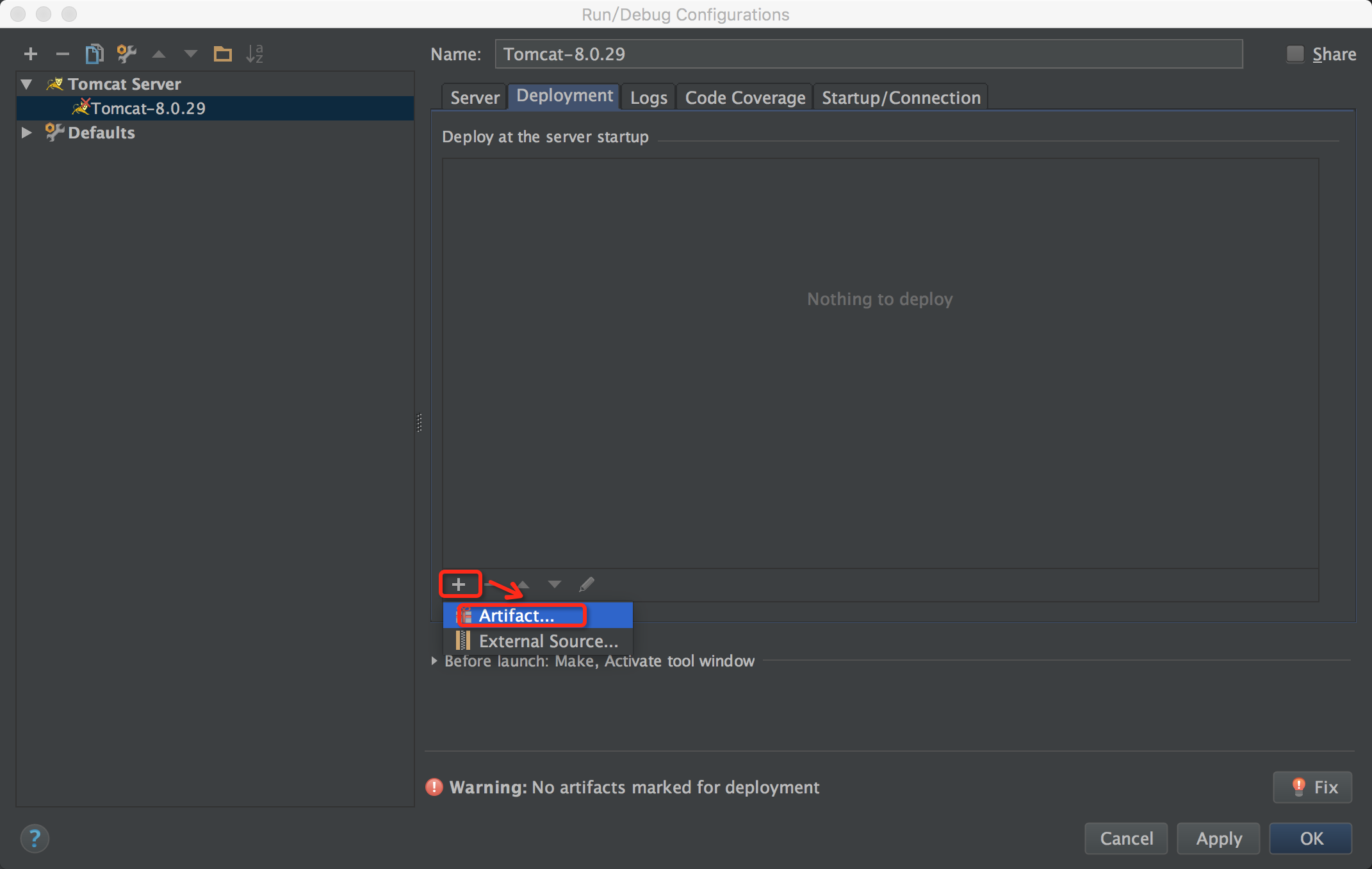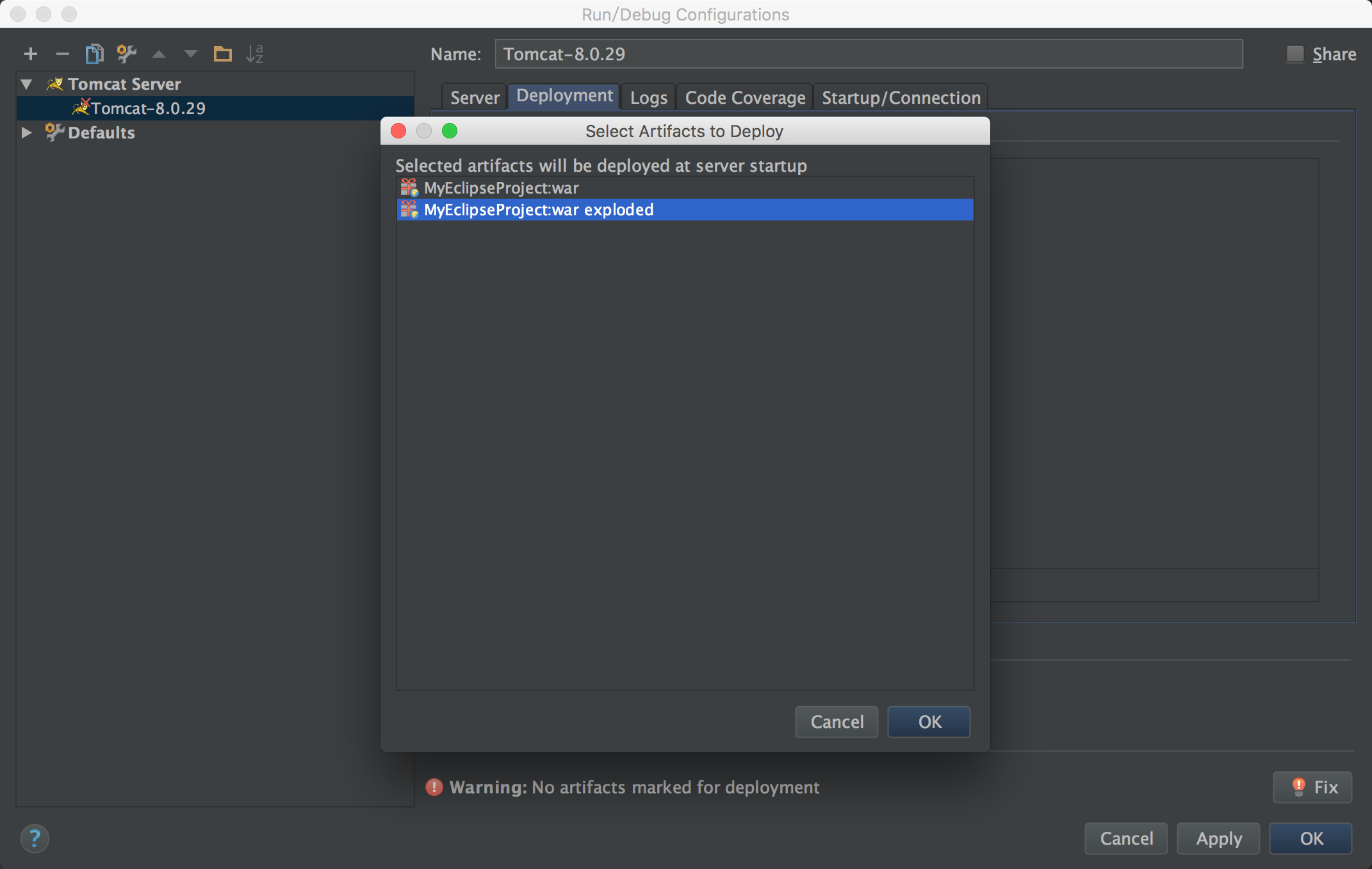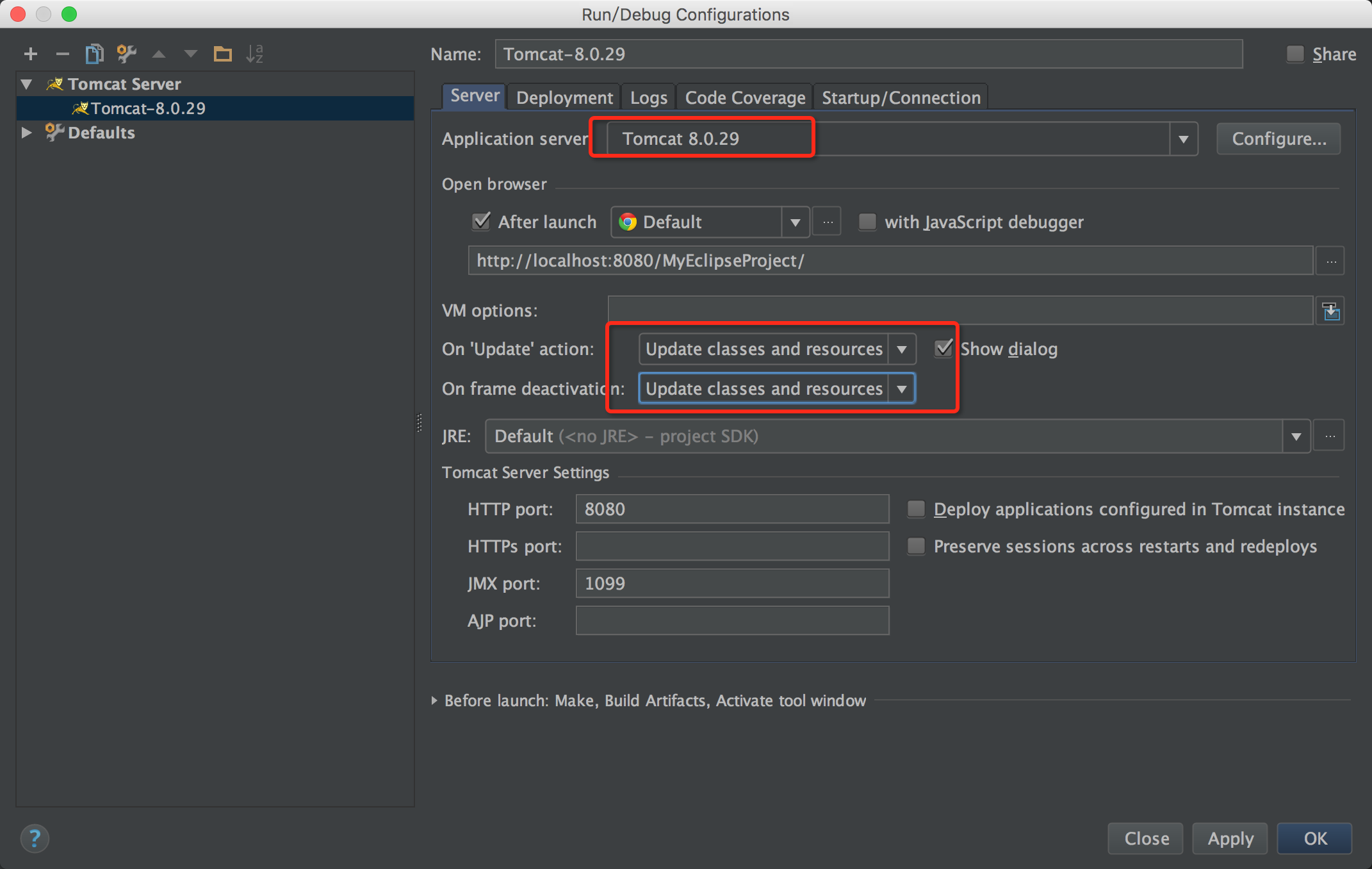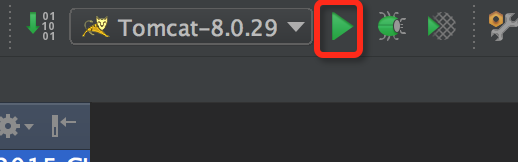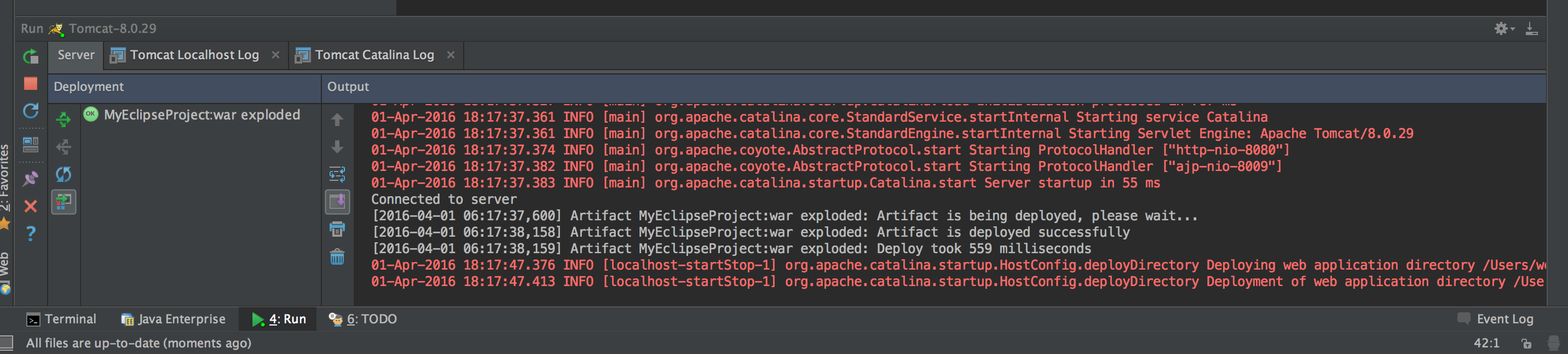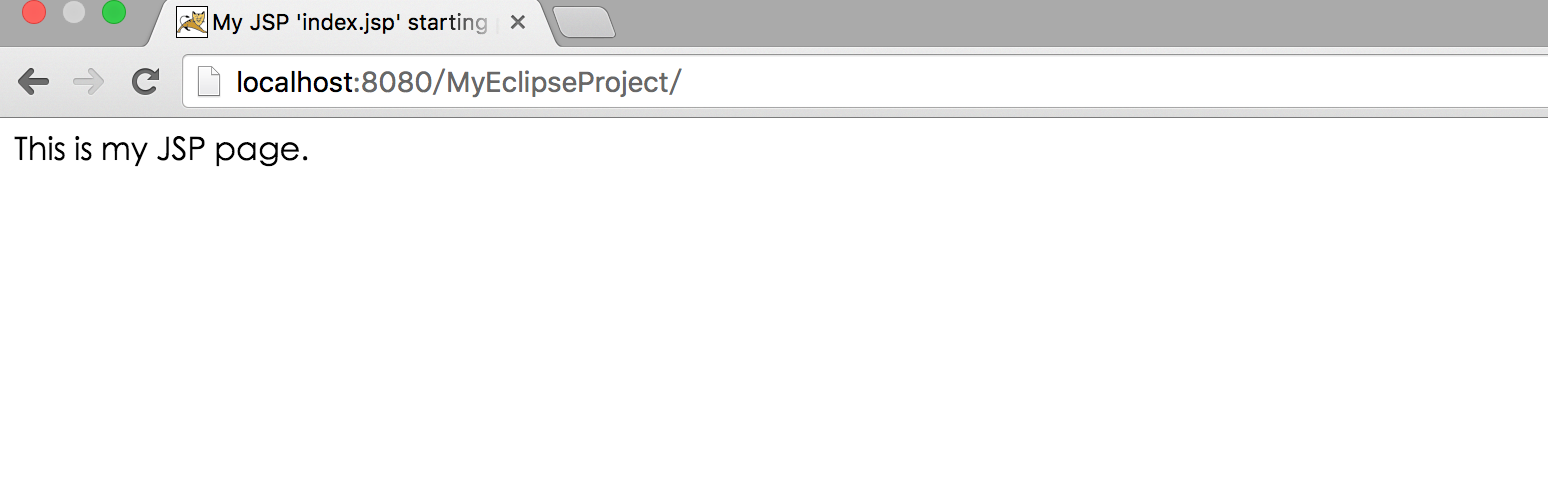一、步骤说明
- File->New->Projet from existing sources,选择要导入的项目,并且导入项目;
- 打开 “open module settings”进行设置;
- 设置Libraries导入jar包(如果有的话);
- 设置Facets;
- 设置Artifacts;
- 配置Tomcat服务器;
- 运行项目。
二、步骤详解
1、File->New->Projet from existing sources,选择要导入的项目,并且导入项目;
引入项目:
选择工程路径:
选择 “Create project form existing sources”:
下一步:
下一步:
完成:
2、打开 “open module settings”进行设置;
选中工程右键->open module settings:
3、设置Libraries导入jar包(如果有的话);
4、设置Facets;
点击加号->web:
选中项目:
设置 Web Module Deployment Descriptor 路径,即 web.xml 的路径:
设置 Web Resource Directories 的路径,即 WebRoot 的路径:
5、设置Artifacts;
点击加号,选中 Web Application: Archive,并设置名称为 MyEclipseProject:war:
点击加号,选中 Web Application: Exploded-> from modules,选中工程,点击ok:
6、配置Tomcat服务器;
选中Edit Configurations:
点击加号,选择Tomcat Server->Local:
点击 Deployment,设置 Artifacts:
选中 MyEclipseProject:war exploded:
设置 Application Context,并且点击 Apply:
设置 Name, Application Server, On ‘Update’ action 和On frame deactivation:
7、运行项目。
点击下图图标运行项目:
成功!
转载:
https://blog.csdn.net/u012099869/article/details/51038860